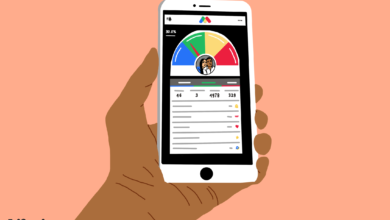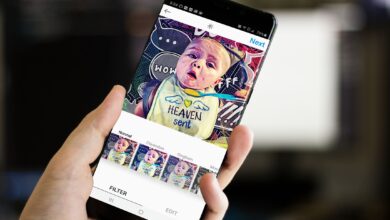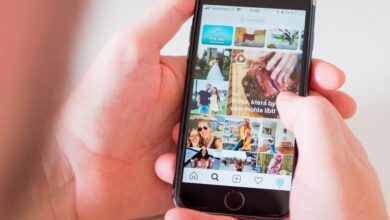La populaire et gratuite application de réseau social Instagram permet de prendre, de partager et de modifier facilement des images sur les appareils mobiles. Ses filtres ajoutent des effets uniques et souvent étonnants aux photos. Voici comment utiliser Instagram sur un ordinateur de bureau PC ou Mac.
Contenu
Instagrammation sur un bureau
Vous pouvez accéder à Instagram sur votre PC ou votre Mac à l’aide d’un navigateur web pour consulter votre flux, aimer et commenter les messages, consulter votre profil et suivre ou non les personnes. Instagram a également ajouté récemment la possibilité d’envoyer et de recevoir des messages directs. Vous ne pouvez cependant pas poster de photos ou de vidéos. Mais il existe des solutions de contournement que vous pouvez essayer.
Pour accéder à votre page Instagram sur le web, allez dans la barre d’adresse du navigateur, puis entrez http://instagram.com/username.
Comment poster sur Instagram à partir d’un PC
Cette méthode utilise l’outil d’inspection de code Google Chrome pour faire croire à Instagram que vous postez depuis un appareil mobile. Voici comment procéder :
- Allez sur Instagram.com et connectez-vous.
- Cliquez avec le bouton droit de la souris sur une zone vierge de la fenêtre du navigateur et sélectionnez Inspecter.
Vous pouvez également utiliser le raccourci clavier CTRLShiftI.
- Sélectionnez le Barre d’outils des dispositifs à bascule icône. Elle ressemble à un téléphone et à une tablette.
- La vue de l’inspecteur sur le côté gauche change et des menus déroulants apparaissent en haut. Sélectionnez l’option Réactif et choisissez un appareil mobile dans la liste.
- Allez à la page Zoom menu déroulant et choisissez Adaptation à la fenêtre.
- L’application Instagram ressemble désormais à la version mobile, avec le signe plus pour la publication de photos et de vidéos. Cliquez dessus pour ouvrir le navigateur et sélectionnez ce que vous voulez publier.
Si vous ne voyez pas le signe plus, appuyez sur F5 pour rafraîchir l’écran du navigateur.
Comment poster sur Instagram depuis un Mac
Tout comme le contournement du PC, le contournement du Mac fait croire au navigateur web Safari que vous êtes sur un appareil iOS.
- Open Safari, allez à la Safari puis choisissez Préférences.
Sinon, appuyez sur Commande, (virgule) sur le clavier.
- Sélectionnez Avancé.
- Sélectionnez le Afficher le menu Développer dans la barre de menu cochez la case.
- Allez sur Instagram.com et connectez-vous à votre compte.
- Sélectionnez Développer > Agent utilisateur > Safari.
- Le site web d’Instagram rafraîchit et affiche automatiquement la version mobile du site. Téléchargez votre photo comme vous le feriez normalement.
Si la page ne se recharge pas automatiquement, actualisez-la manuellement.
Utilisez l’application Instagram for Windows Desktop
L’application de bureau Instagram pour Windows fonctionne de la même manière que la version web. Vous ne pouvez pas poster de photos ou de vidéos, mais vous pouvez afficher les messages, les aimer et les commenter, et suivre et suivre les utilisateurs. Cependant, Instagram pour Windows ne fonctionne pas avec les anciens PC ou Mac.
Instagram pour Windows nécessite Windows 10 version 10586.0 ou supérieure et 2 Go de RAM. Un compte Microsoft est nécessaire pour télécharger Instagram for Windows.
Solutions de contournement pour les ordinateurs plus anciens
Si vous souhaitez publier des photos et des vidéos dans Instagram depuis votre bureau et que vous avez un Mac ou un PC plus ancien qui ne peut pas exécuter l’application Instagram pour Windows, il existe quelques solutions de contournement.
BlueStacks
BlueStacks est un émulateur de téléphone Android gratuit. Il émule la version Android d’Instagram sur un PC ou un Mac, vous permettant de télécharger des photos sur Instagram.
Un émulateur est un logiciel qui simule le système d’exploitation d’un téléphone portable (ou d’un autre type de système d’exploitation) sur un ordinateur.
Installez BlueStacks, puis téléchargez Instagram. Connectez-vous à votre compte Instagram, et votre flux Instagram apparaît comme sur un téléphone.
Flume
Flume est une application Instagram native pour Mac uniquement qui vous permet de télécharger des photos, de poster sur Instagram depuis un Mac, de modifier des photos, et bien plus encore. Elle comprend également certaines fonctions d’utilisateur avancé que l’application mobile Instagram n’offre pas, comme des raccourcis de survol et des moyens de promouvoir votre marque.
Courriel
Si votre ordinateur de bureau contient une photo que vous souhaitez publier sur Instagram, une solution simple consiste à vous envoyer la photo par courrier électronique, à accéder à cette photo depuis votre téléphone, puis à la publier sur Instagram.
Boîte de dépôt
Utilisez Dropbox, l’application gratuite de stockage dans le nuage, pour partager des photos de votre ordinateur de bureau vers votre appareil mobile, puis accédez à ces photos dans Instagram.
Pixlr
Pixlr n’est pas une solution de contournement de l’Instagram de bureau. Il s’agit plutôt d’une application photo avec des fonctionnalités similaires à celles d’Instagram. Pixlr se définit comme un « éditeur de photos en ligne de nouvelle génération ».